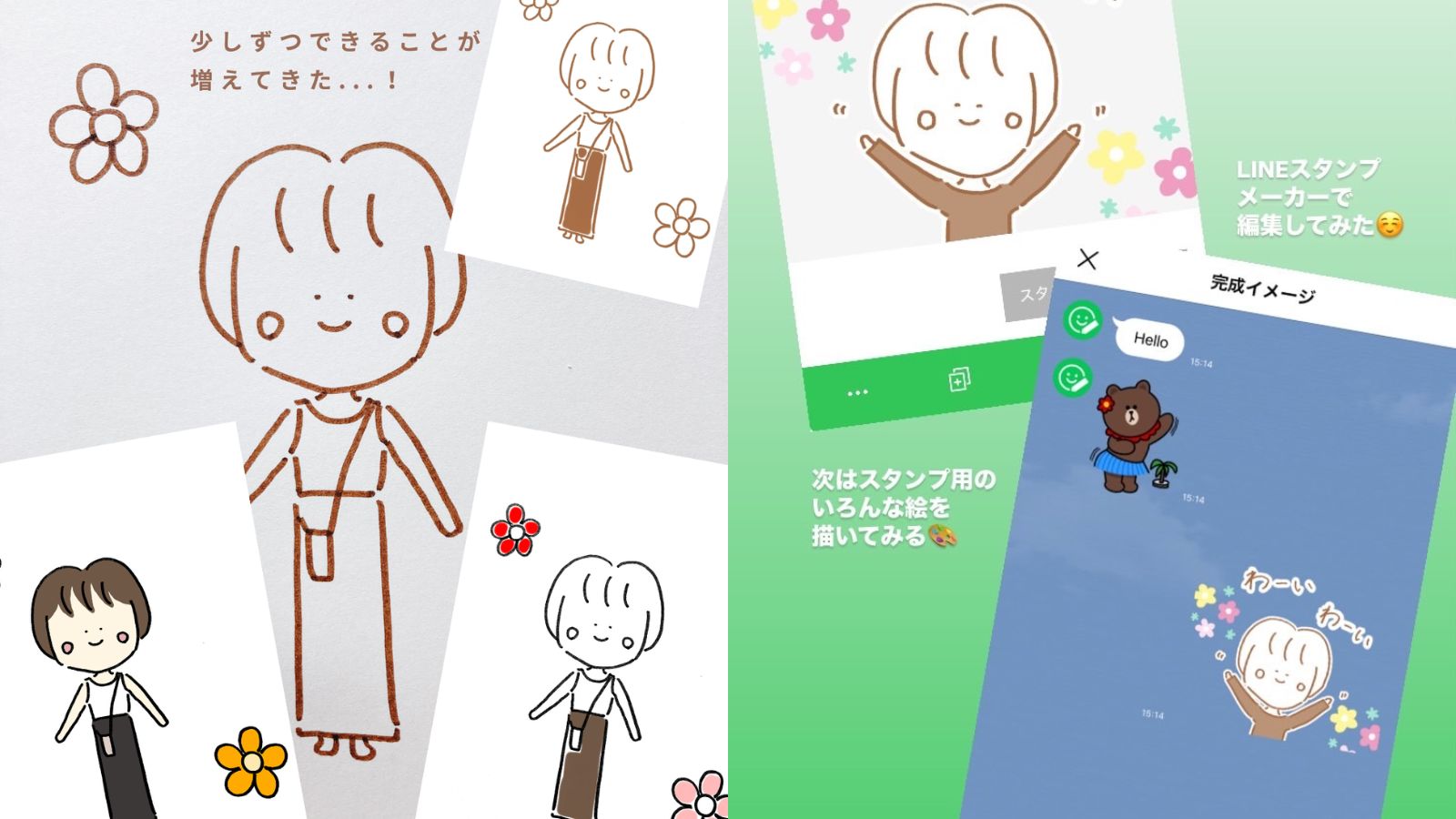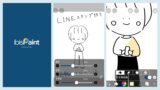「LINEスタンプづくりに挑戦したい!」と思い立ち、昨日(2025年6月24日)から動き始めました。
昨日の思い立った段階では、まったく作り方がわからなかったのですが、「なんかできそうかも」と思えるようになってきました。
昨日はiPadを買おうかと思って下見に行ったものの、高いので一旦断念。
アイビスペイントXで、手描きイラストのデジタル化にチャレンジしました。
▼ 昨日の試行錯誤は以下の記事で書いたのでぜひ🌸
今日は、引き続きアイビスペイントXをあれこれ触って練習。
少しずつスタンプっぽくなってきたので、「LINEスタンプメーカー」でいくつかシミュレーションしてみました。
アイビスペイントXを引き続き練習
まずはアイビスペイントXの練習の様子から。
▼ デジタル化する前の、手描きイラストはこちら

塗りつぶしやブラシを使って、顔や髪にも色をつけてみました。

これまで顔や髪には色をつけてなかったですが、これはこれで気に入りました☺️
▼ 髪や顔には色をつけず、部分的にブラシで色をつけるバージョンも

水彩ブラシを使ってみたので、柔らかい感じになりますね🌸
「線の色も変えてみたいな」と思ったので、どうすれば良いのか調べてみました。
【線画のレイヤーを選んだ状態で「不透明度で選択」→線が選択された状態で、希望の色で塗りつぶし】の手順ででそうなことがわかり、やってみました。
▼ 線の色を茶色に変えてみました

線の色を変えるだけで、結構雰囲気が変わりますね。
そして、背景透過もしてみました。

背景透過すると、かなりスタンプっぽくなりますね!
次に文字に挑戦しました。
▼ デジタル化する前の手描きイラストはこちら

昨日から色々調べていて知ったのですが、LINE画面上で見やすくするために、文字には白い縁が必要なんですね。
「不透明度で選択」で線画を選択したあとに、「選択範囲の拡大・縮小」の機能を使って白い縁をつけてみました!
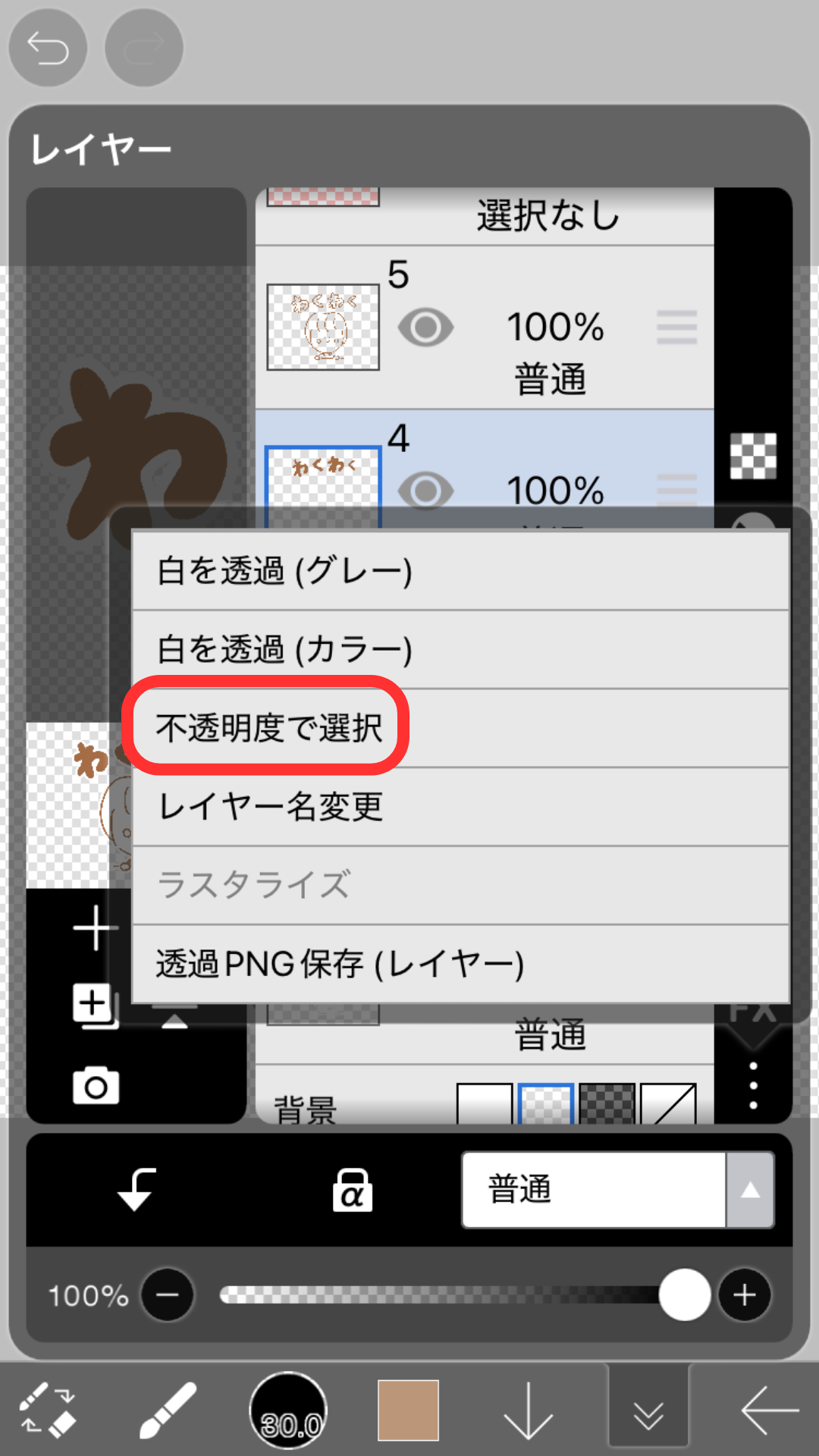
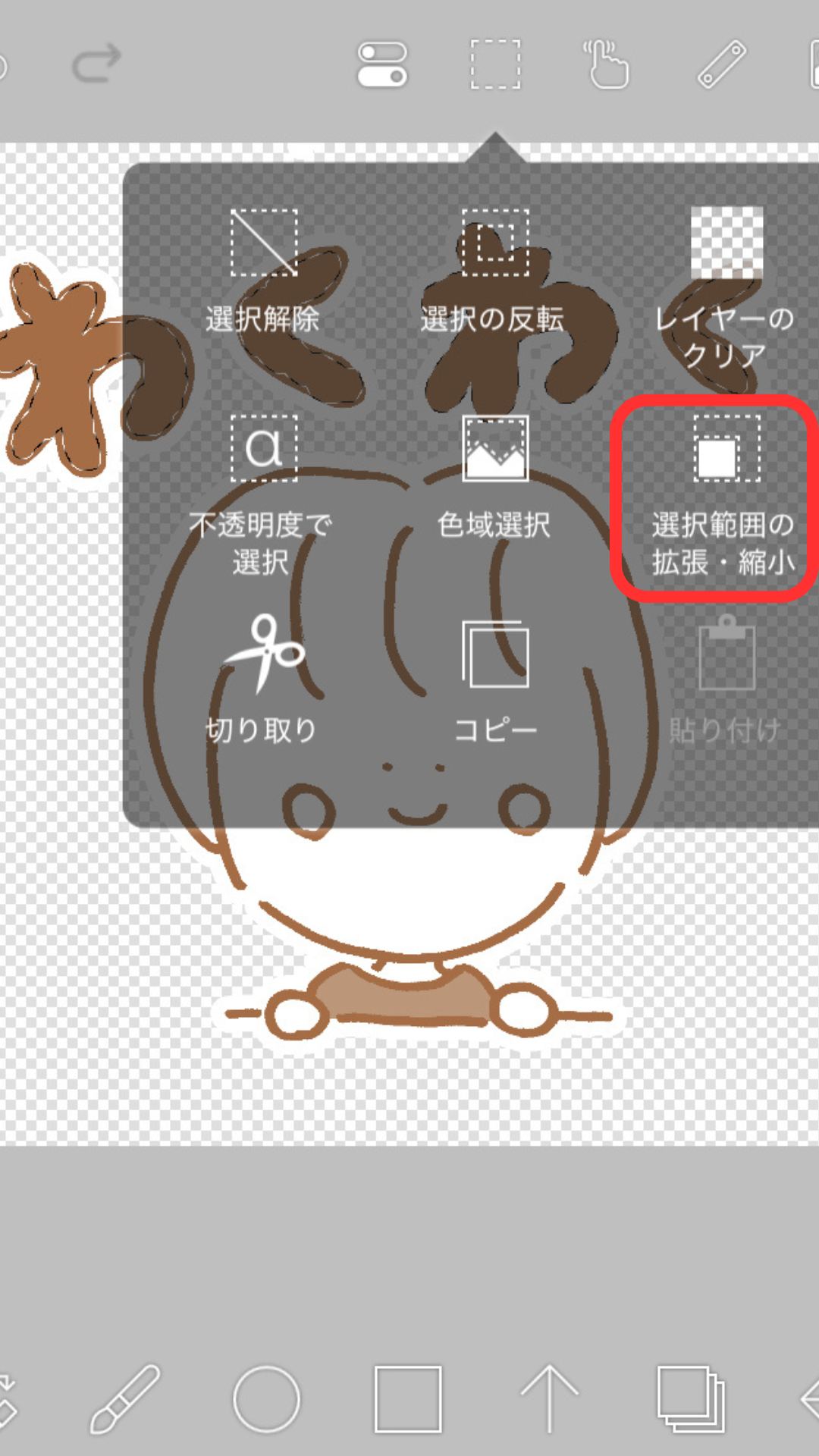
▼ いい感じになったので嬉しくなり、インスタのストーリーにアップしました☺️

白い縁をつけると、背景との区切りがわかりやすくて見やすいですね。
LINEスタンプメーカーでシミュレーション
ここまで来て「なんだかLINEスタンプできそうかも」と思えてきたので「LINEスタンプメーカー」というアプリでスタンプの登録を始めてみました。
お花のステッカーを追加して少し華やかに。

スタンプシミュレーターで見てみるとこんな感じでした!
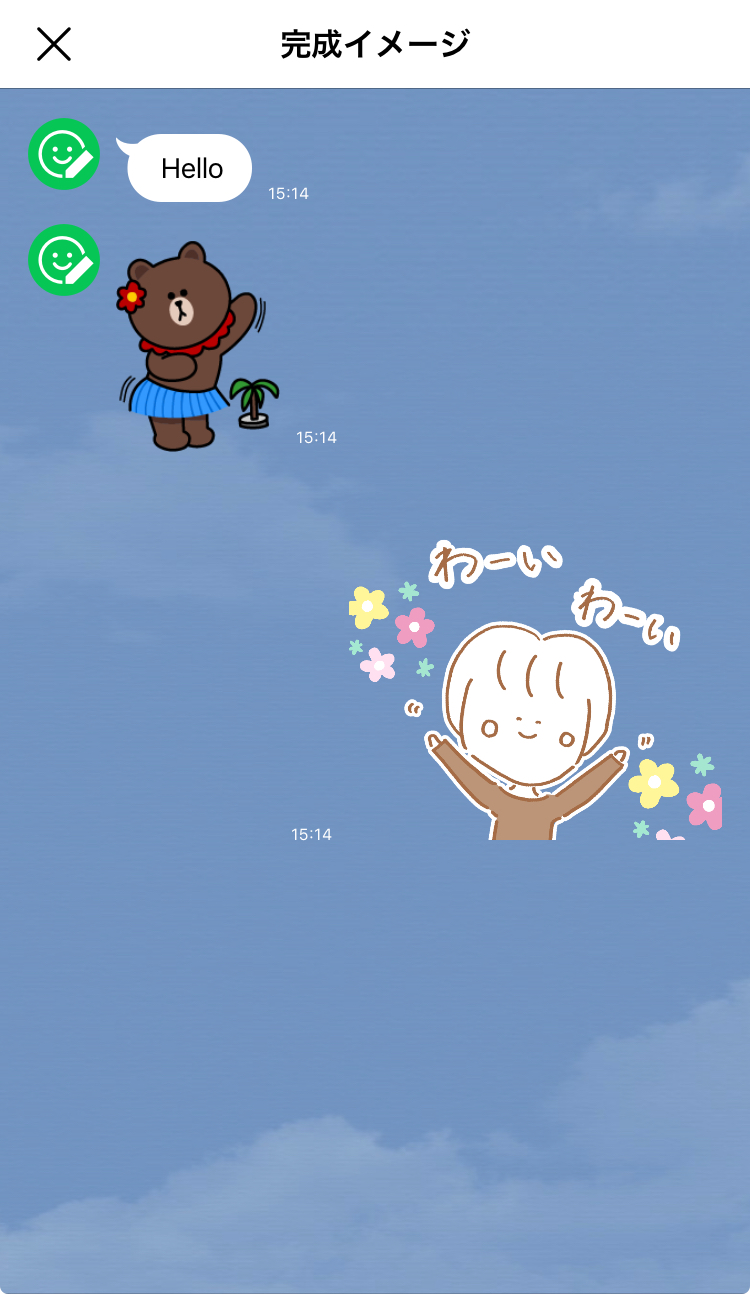
文字をもう少し見やすくしたいけれど、昨日の右も左もわからなかった状態からはすごい進歩!!
「文字が大きい方が見やすそうだ」と思ったので、こんな感じのものも作ってみました。


スタンプは小さいので、文字が大きい方が見やすくなりますね♪
試行錯誤しながらスタンプ制作中
今試行錯誤しながらいろいろ作っているところです。
そもそも審査に通過できるかわからないですが、引き続き楽しく作っていきたいなと思います!!
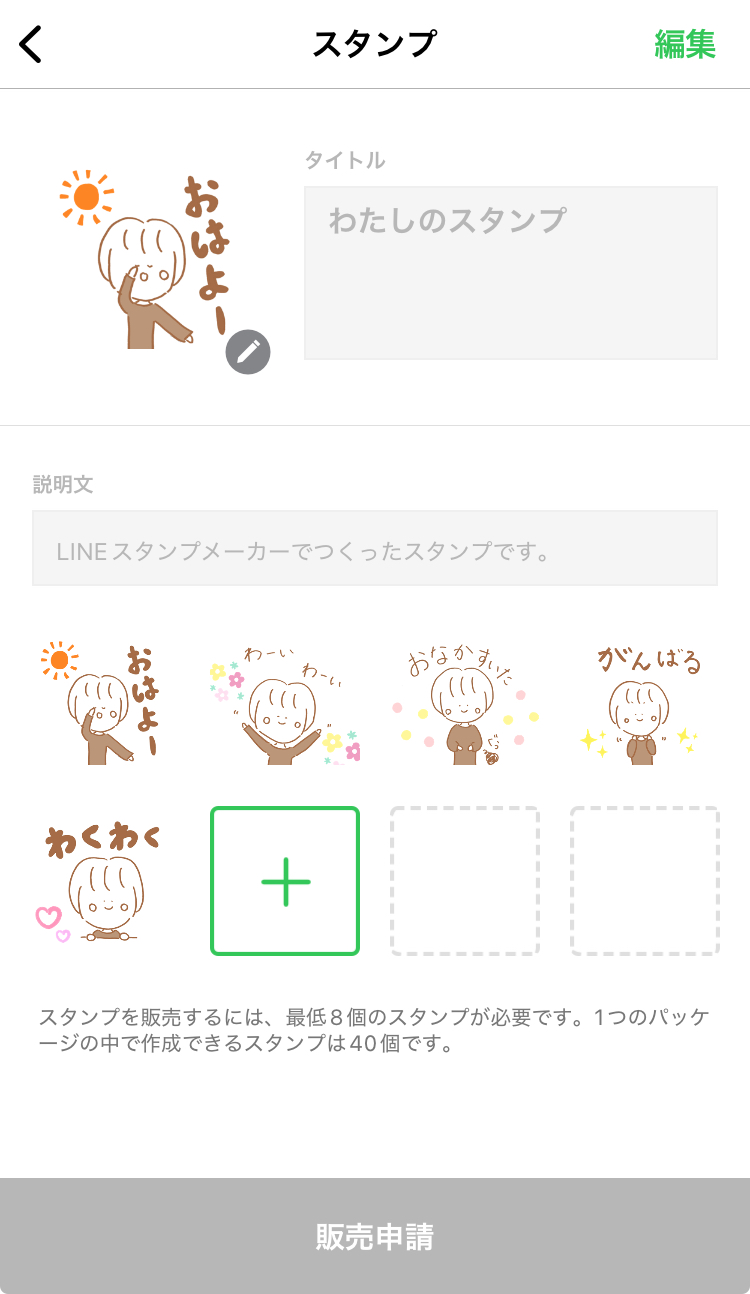
時間はかかると思いますが、お楽しみに🌸